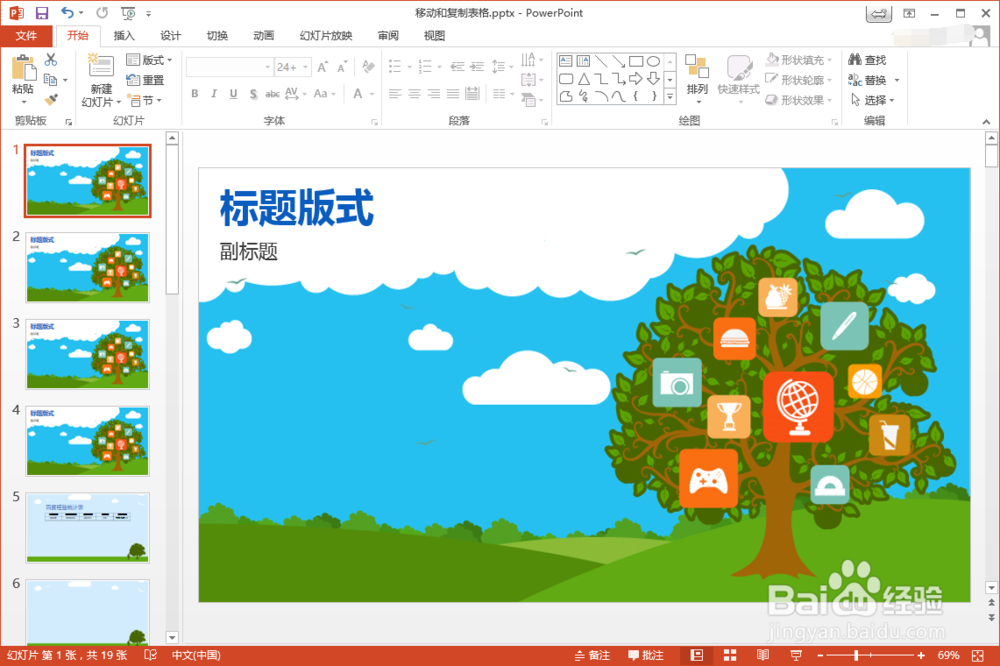ppt如何移动和复制幻灯片
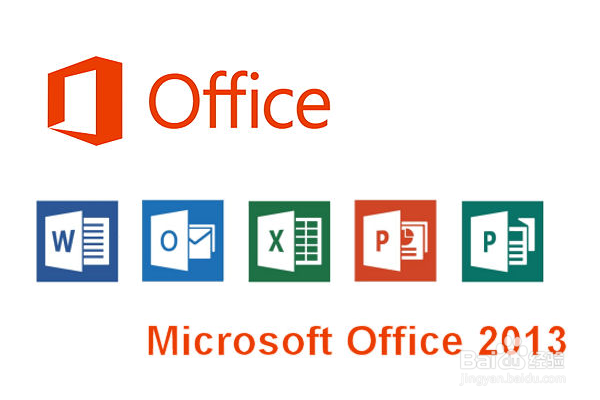
工具/原料
ppt
PowerPoint2013
1.如何移动幻灯片
1、打开PowerPoint2013文件,在瘾廛装钒左侧的幻灯片列表中选择要移动的幻灯片,然后按住鼠标左键不放,将其拖动到要移动的位置后释放左键即可。
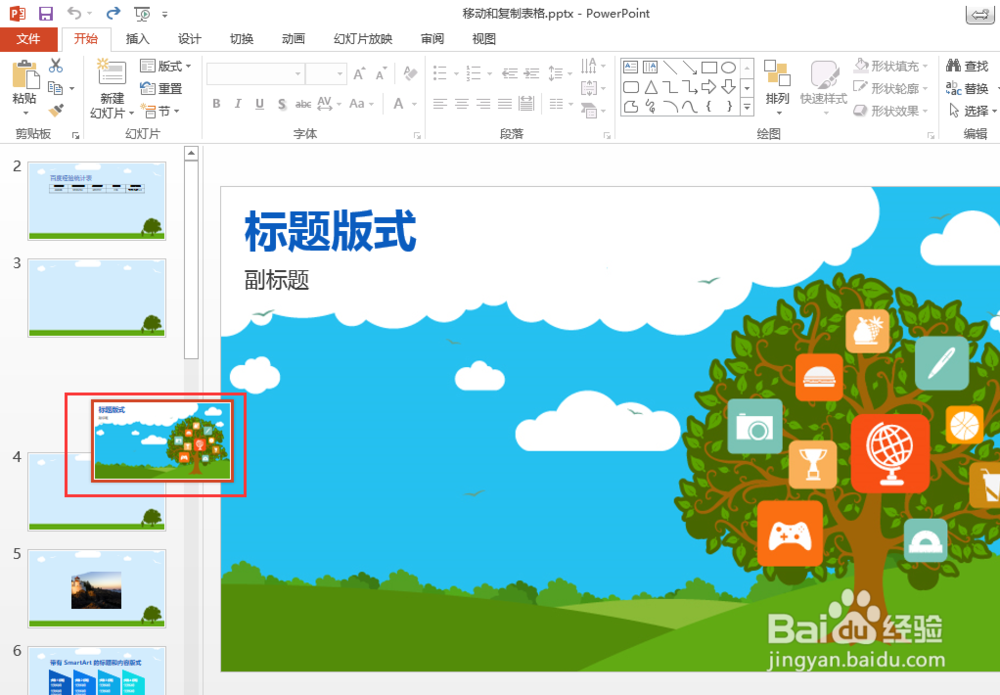
2、将其拖动到第三张幻灯片的位置。
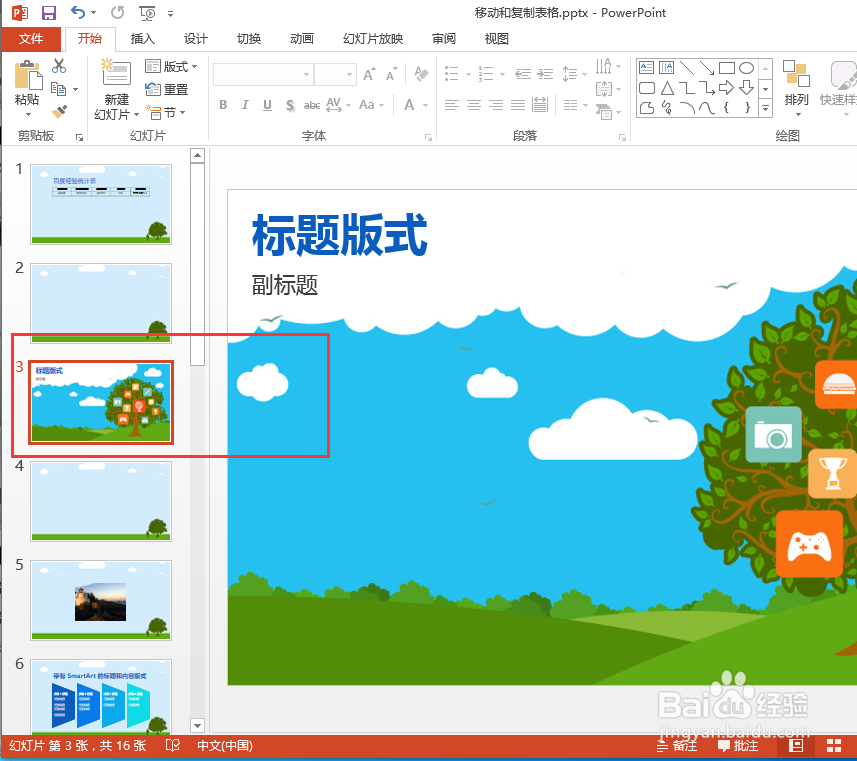
3.如何复制幻灯片
1、在左侧列表中选择要复制的幻灯片,单击鼠标右键,选择【复制幻灯片】。
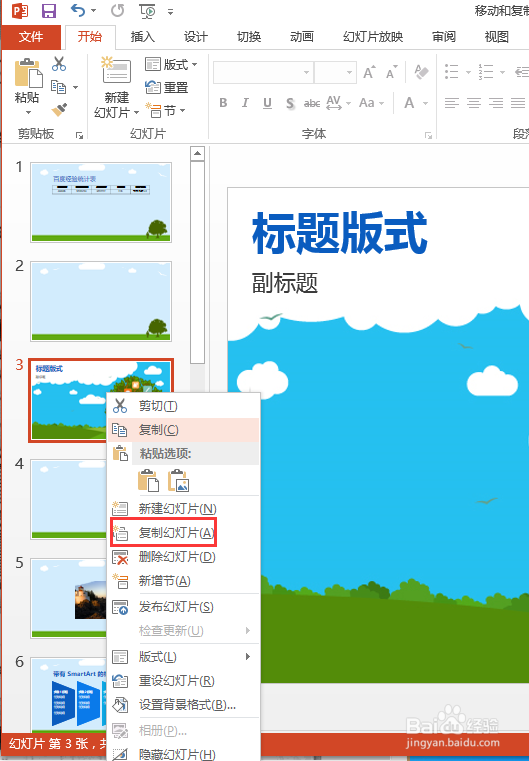
2、此时,即可在下方复制一张一样幻灯片。
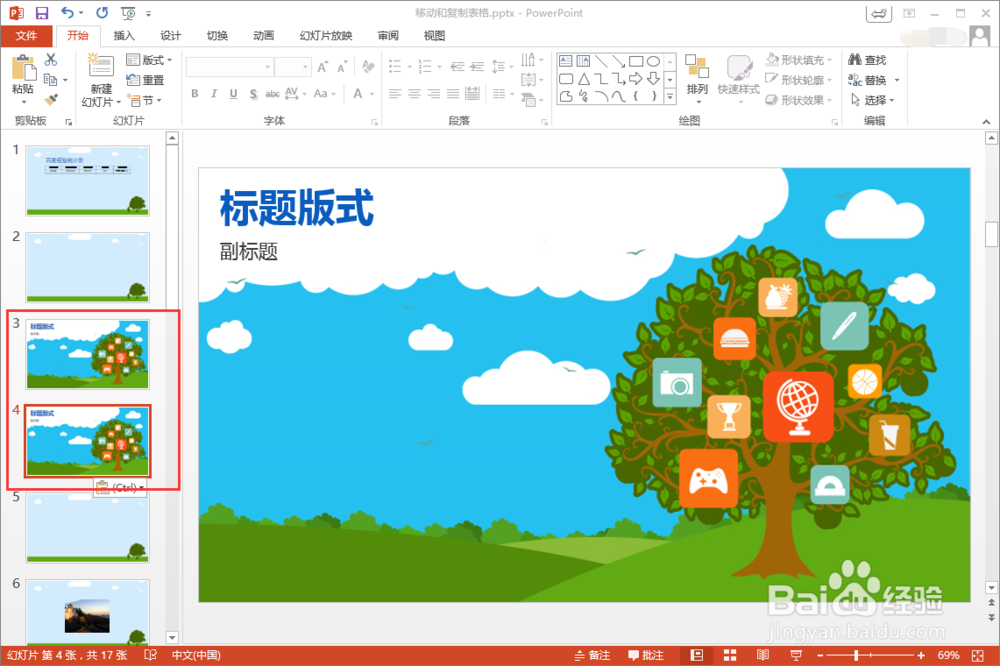
3、此外还可以按住【Ctrl】直接拖动幻灯片,就会在拖动到的位置处自动复制一张幻灯片。
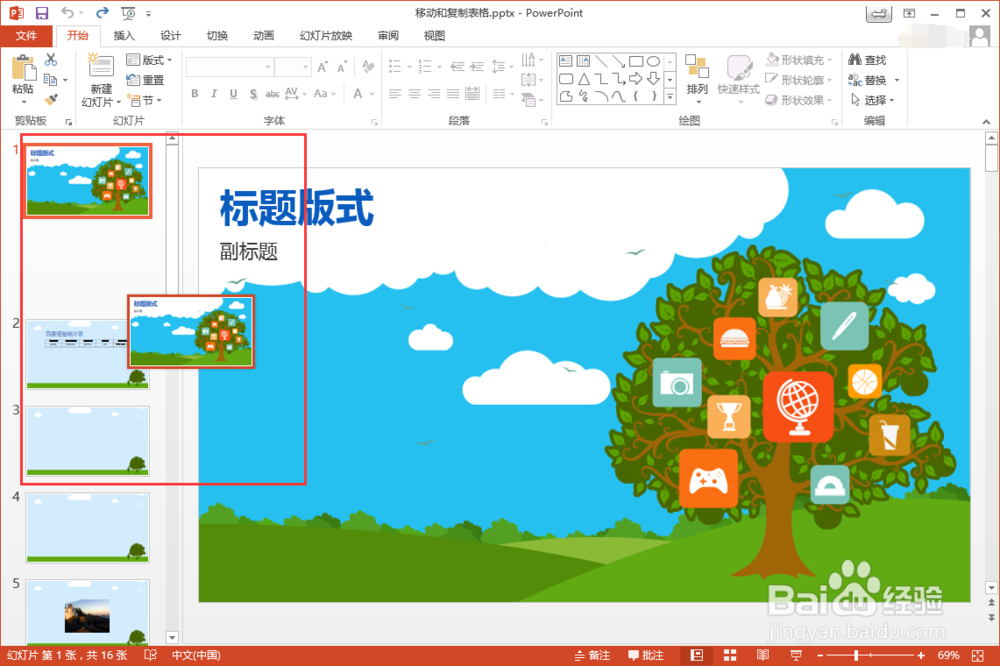
4、最后还可以用快捷键【Ctrl】+【觊皱筠桡C】组合键复制幻灯片,然后用【Ctrl】+【V】组合键在同一演示文稿内直接粘贴。